効率的なコンテンツフィルタリングの拡張機能が必要な場合は、AdBlockしか使えません。 この拡張機能は、Apple Safari、Mozilla Firefox、Google Chrome、Microsoft Edge、Operaなどの主要なウェブブラウザで利用できます。 AdBlockの主な機能は、インターネットを閲覧中に望ましくない面倒な広告が表示されるのを防ぐことです。
ただし、一部のユーザーが一時的にAdBlockを無効にする方法を見つけたいです。理由は、通常、特定のWebサイトにアクセスする必要があります。
目次: パート1.AD Blockerツールの利点と欠点パート2.AdBlockを無効にする方法パート3.まとめ
みんなが読んでいる:Macで広告を削除する方法は?Macの拡張機能を有効・無効にする方法
パート1.AD Blockerツールの利点と欠点
市場で入手可能な広告ブロッカーツールがいくつかあり、それらは有効性と価格によって異なります。 AdBlockを含む広告ブロッカーツールは、 不要なオンライン広告 を自動的に削除することができます。Webブラウザを使用している場合、Webバナー、ポップアップウィンドウ、埋め込みオーディオ、およびビデオをブロックできます。
このツールは、コンテンツプロバイダとサードパーティネットワーク間の接続を切断することによって機能します。 トラッキングスクリプトは、Webアクティビティ中にブロックされます。

利点は何ですか?
一般に、AdBlockはインターネットを閲覧するときの煩わしさを制限します。 リンクをクリックしたときにイライラするようことがありますが、それはポップアップを閉じることでは不可能なようです。
AdBlockは中断を減らすことができ、Webを閲覧することは楽しい経験になることができます。 さらに、ロード時間を短縮し、バッテリ寿命を改善し、データ消費の帯域幅を増やすこともできます。
その他の利点は次のとおりです。
- 広告サーバーからの追跡を防止します。 広告サーバーは広告をWebブラウザに配信するだけでなく、ユーザーの行動をオンラインで監視し、第三者に販売されるさまざまな個人情報を収集したり、よりターゲットを絞った広告の送信に使用できることに注意してください。
- 閲覧活動を整理します。 広告ブロッカーツールを使用している場合は、迷惑なポップアップ、不要な音声、広告が表示されることなく、手間のかからないオンラインアクティビティを利用できます。
欠点は何ですか?
AdBlockには、知っておくべき欠点がいくつもあります。 初めて使う時、特にアプリ内のメッセージングツールやその他の機能を持つWebサイトで、単なる広告以上のものもブロックする可能性があります。
さらに、収入のためにこれらの広告に依存しているWebサイトにも影響を与える可能性があります。
パート2.AdBlockを無効にする方法
使用しているWebブラウザでAdBlockを無効または削除する方法が下記の通りです。
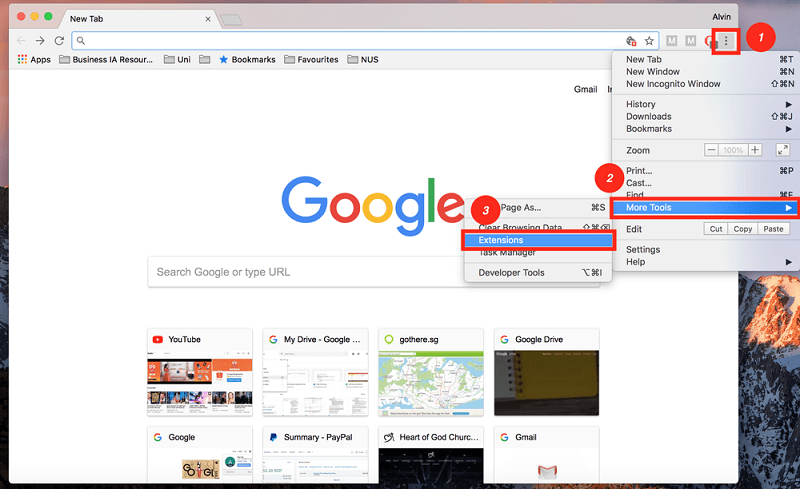
Chrome
まず、macOS用のChromeでAdBlockを無効または削除する方法を詳しく見ていきましょう。Windows PC、Android、またはiOSデバイスでChromeブラウザを使用している場合は、インターフェイスが多少異なるかもしれませんが、手順は同じです:
- まずはChromeブラウザを起動し、「拡張機能」に進みます。ブラウザの右上にある縦の3つの点をクリックし、「拡張機能」を選択してください。
- 次はAdBlockを見つけます。Chromeブラウザに複数の拡張機能が追加されている場合は、AdBlockを見つけるのに時間がかかりますが、いくつかのプラグインしかインストールしていない方にとっては、AdBlockのアイコンを見つけるのは簡単です。
- 最後はAdBlockを無効または削除します。そのためには、AdBlockの下にある「削除」ボタンをクリックしてください。
または、「詳細」をクリックしてから、「サイトへのアクセス」で「特定のサイト」を選択することもできます。そうすると、選択外のサイトではAdBlockが無効になります。
Safari
MacでSafariをメインWebブラウザとして使用している場合は、次のデバイスでAdBlockを無効または削除する方法に従ってください。Windows PCまたはiOSデバイスでSafariを使用している場合は、インターフェイスは異なりますが、手順は同じです:
- まずはSafariブラウザを開きます。画面の左上にあるSafariメニューをタップして、「環境設定」に進みます。
- 次は「拡張機能」タブに移動します。AdBlockのマークを外して、ブラウザで無効にします。
- SafariからAdBlockを完全に削除するには、「アンインストール」をタップ必要があります。
Chromeと同じように、「設定」に移動する必要はありません。 1つのWebサイトに対してのみAdBlockを無効にすることができます。アドレスバーの左側にあるアイコンを見つけて変更できます。「このページでは実行しないでください」 をタップすると、その特定のWebサイトでAdBlockを無効にできます。
Firefox
- まずはFirefoxブラウザを開きます。画面上部の「ツール」をクリックして、「アドオンとテーマ」をクリックします。
- 次は「拡張機能」をクリックします。これにより、インストールされているすべての拡張機能を管理するウィンドウが開きます。
- 最後はAdBlockを探して無効にします。FirefoxからAdBlockを完全に削除するには、横三点をクリックして、「削除」を選択する必要があります。
Opera
- まずはOperaブラウザを開きます。上部のメニューバーで、「表示」→「拡張機能を表示」の順に進んでください。
- 次はインストールされたすべての拡張機能を管理するページに移動します。AdBlockプラグインを探して「無効」をクリックしてください。
- OperaブラウザからAdBlockを完全に削除するには、白い領域の右上にある十字をクリックするだけです。
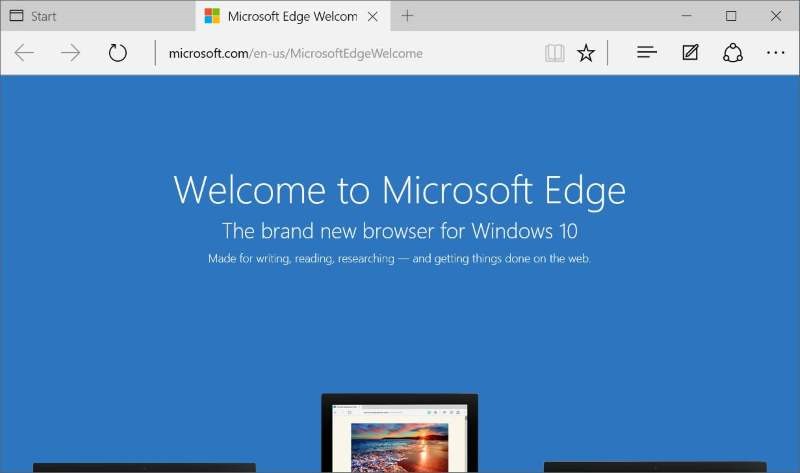
Microsoft Edge
- まずはMicrosoft Edgeブラウザを開きます。横三点をクリックしてから、「機能拡張」を選択します。
- 次はAdBlock拡張機能を探して、隣にある横三点をクリックします。
- AdBlockをブラウザから完全に削除するには、そこから「削除」ボタンをクリックしてください。必要に応じて無効にすることもできます。
他のインターネットブラウザ
言及されていない他のウェブブラウザと同じように、設定ページに行かなくても簡単にAdBlockを無効にすることができます。 ほとんどの場合、AdBlockアイコンはWebブラウザの右上にあります。 単にアイコンをタップしてから「AdBlockを一時停止」をタップするだけでいいです。
パート3.まとめ
AdBlockを禁止する方法がわかるでしょうね。使っているウェブブラウザに応じて方法のステップをチェックしてください。 通常、方法は各Webブラウザで同じです。 ブラウザの拡張機能ページを見つけるだけで、AdBlockを無効にするか削除するかを選択できます。



